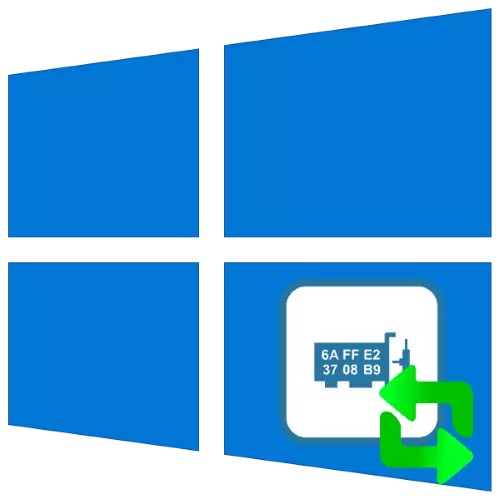
Adresa MAC është një identifikues i pajisjeve të rrjetit, i cili shpesh bëhet një ofrues i detyrueshëm i shërbimeve të internetit. Për faturën e tyre normale, ky kod ndonjëherë kërkohet të ndryshojë, dhe sot ne do t'ju tregojmë se si bëhet në Windows 10.
Vëmendje! Ndryshimi i identifikuesit të pajisjeve mund të çojë në dështimin e tij, kështu që të gjitha veprimet e mëtejshme që kryeni në rrezikun tuaj!
Metoda 1: Technitium Mac Adresa Changer
Le të fillojmë analizën e metodave nga një nga më të përshtatshmet - nëpërmjet teknikut të palës së tretë të teknikës MAC adresa të ndërlidhjes.
Shkarko Technium Mac Adresa Changer nga faqja zyrtare
- Hapni aplikacionin, pastaj kontrolloni listën e adaptuesve të rrjetit në dritaren e lartë. Zgjidhni mes tyre dëshiruar dhe shënoni atë.
- Tjetër gjetur parametrat "ndryshoni MAC adresë".
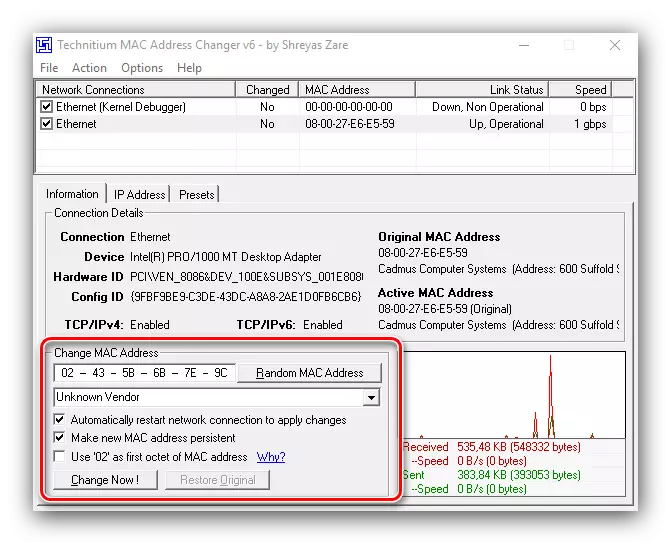
Dy opsione janë në dispozicion në të, e para është të specifikoni identifikuesin me dorë, për të cilën është e mjaftueshme për t'u regjistruar në rreshtin e shënuar rendi i dëshiruar.
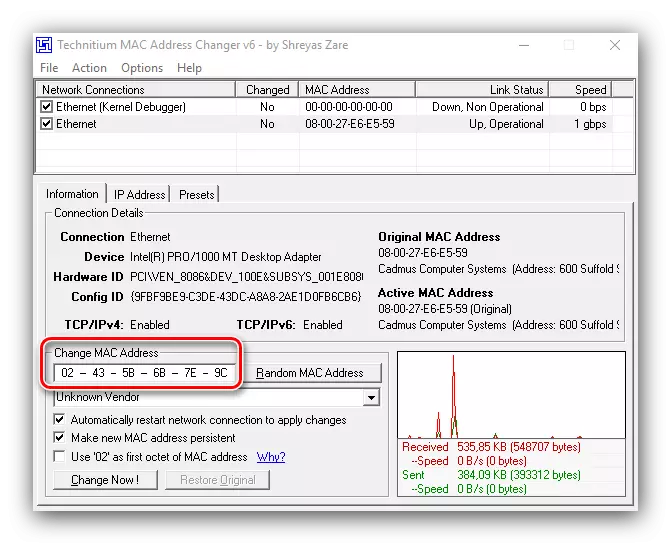
Opsioni i dytë është të klikoni në butonin "Adresa Mac Random", e cila do të vendosë setin e rastësishëm.
- Pas ndryshimit të adresës, klikoni "Ndrysho tani!"
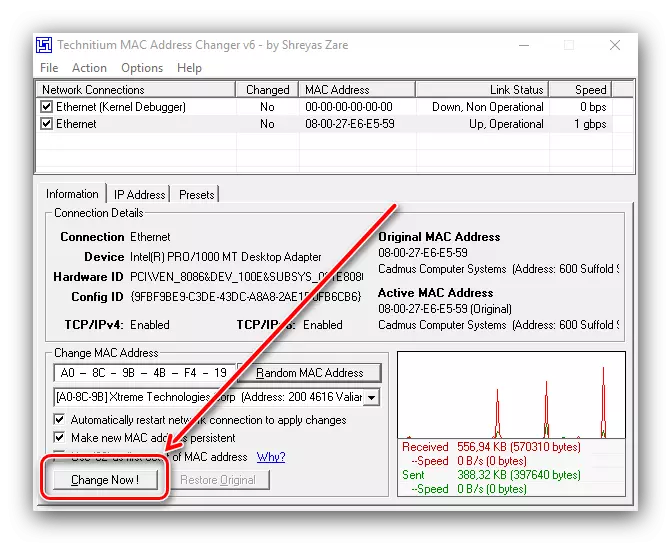
Nëse keni nevojë të ktheni kodin origjinal, përdorni elementin "rivendosni origjinal".

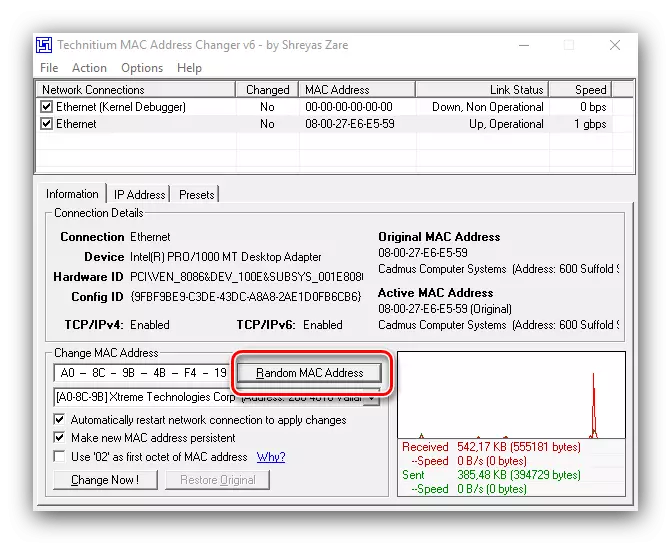
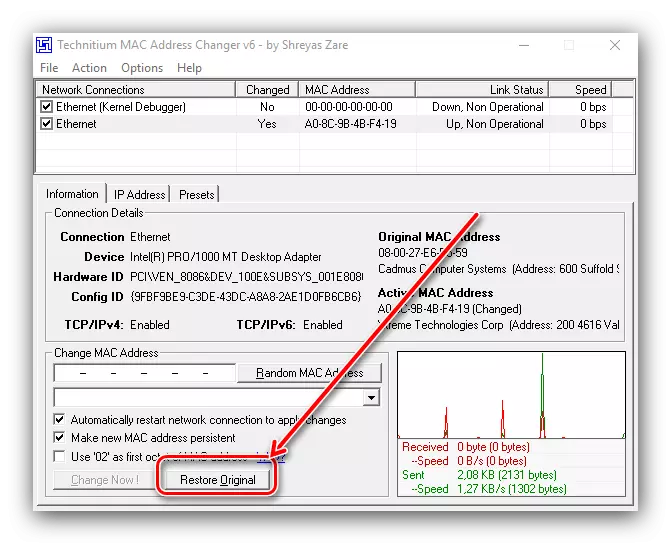
Për këtë, puna me programin ka mbaruar, adresa MAC e kompjuterit do të zëvendësohet.
Metoda 2: Karakteristikat e Sistemit
Nëse për ndonjë arsye, fondet e palëve të treta nuk janë të disponueshme për ju, ju mund të përdorni funksionet e sistemit.Opsioni 1: Shoferi i përshtatësit
Softueri i shërbimit për disa adaptorë të rrjetit mbështet zëvendësimin e sekuencës së identifikimit.
- Run "Device Manager" nga një nga mënyrat e mundshme - për shembull, nga dritarja "RUN". Klikoni butonin Win + R Keys, futni pyetjen DevmGMT.MSC në dritaren e shërbimeve dhe klikoni OK.

Opsioni 2: regjistri i sistemit
Zëvendësimi i vlerës së parametrit në shqyrtim është gjithashtu i mundur duke redaktuar regjistrin e sistemit.
- Hapni programin "Run" me të njëjtën metodë si në versionin e parë dhe futni komandën e Regedit.
- Shkoni te "redaktori i regjistrit" në mënyrën tjetër:
HKEY_LOCAL_MACHINE \ SISTEMI \ CurrentControlset \ Control \ Class \ {4D36E972-E325-11ce-BFC1-08002BE10318}
Rekomandohet rreptësisht për të bërë një kopje rezervë të degës së regjistrit të specifikuar. Për ta bërë këtë, zgjidhni dosjen e klasës, pastaj përdorni skedarin "skedar" - "eksport".
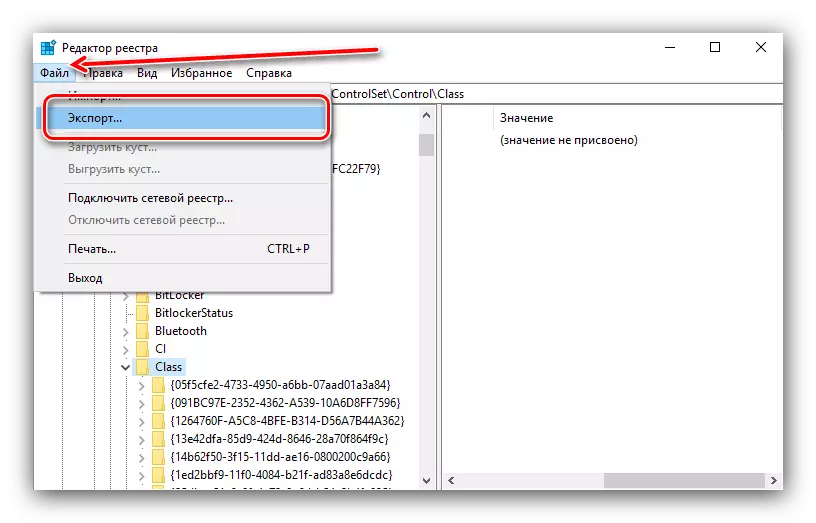
Zgjidhni vendndodhjen e dëshiruar të rezervës në "Explorer", vendosni një emër arbitrar dhe klikoni "Save".
- Drejtoria me emrin {4D36e972-e325-11ce-bfc1-08002be10318} mund të jenë disa, me shumë nën-dosje.
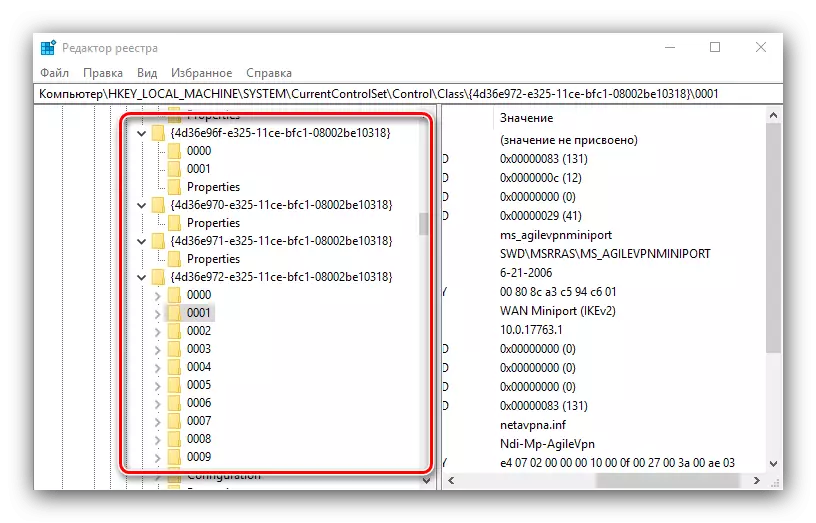
Vazhdimisht shikojnë të gjitha - ata duhet të kenë parametrin "shoferdesk". Vlera në të do të jetë emri i pajisjes. Duke u fokusuar në këtë hyrje, të gjeni një katalog me të dhëna për komponentin e synuar.
- Vendosni në dosjen e parametrave origjinalNetWorkAddress dhe klikoni dy herë mbi të për të filluar redaktimin.

Në vend të vlerës aktuale, futni adresën e dëshiruar MAC, duke vëzhguar modelin. Pas hyrjes, klikoni "OK".
- Mbyllni të gjitha programet e drejtimit dhe rinisni kompjuterin ose laptopin. Nëse pas zëvendësimit të adresës ju jeni përballur me probleme (Interneti u ndal duke punuar, sistemi nuk e sheh përshtatësin e rrjetit dhe të tjera), rivendosni regjistrin nga kopja e bërë më parë.
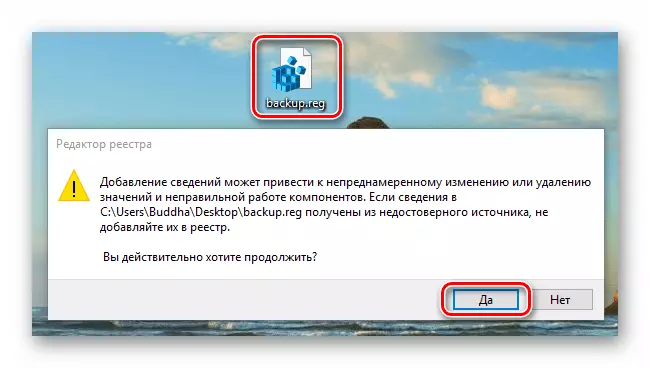
Mësimi: Rivendosja e regjistrit të Windows 10 nga backup

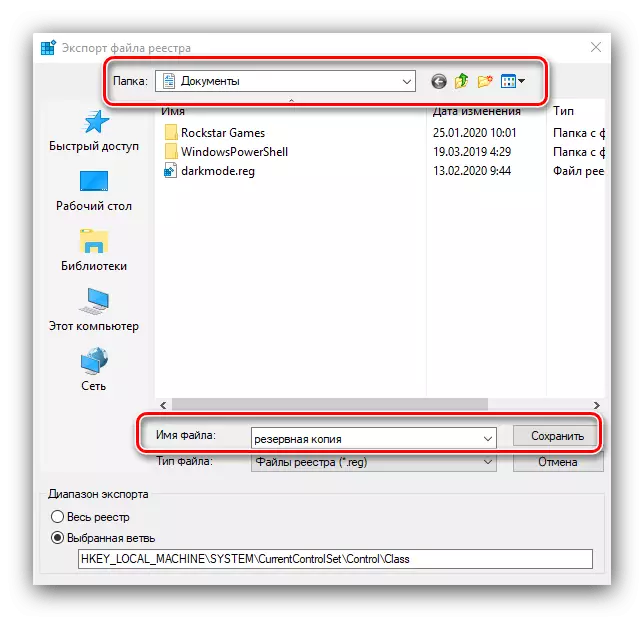
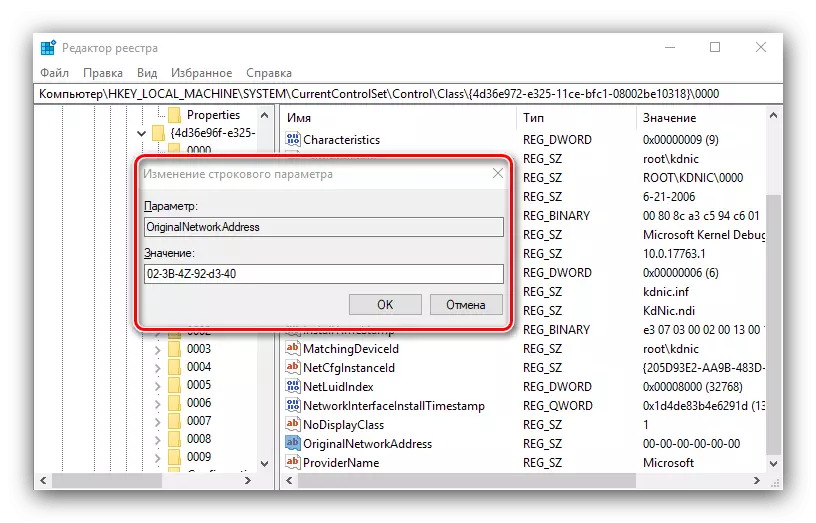
Si të kontrolloni Mac zëvendësuar
Efektiviteti i procedurës mund të kontrollohet duke mësuar identifikuesin e kartës aktuale të rrjetit. Ne kemi konsideruar tashmë metoda për kryerjen e këtij operacioni, kështu që për të marrë detaje, referojuni artikullit të duhur.
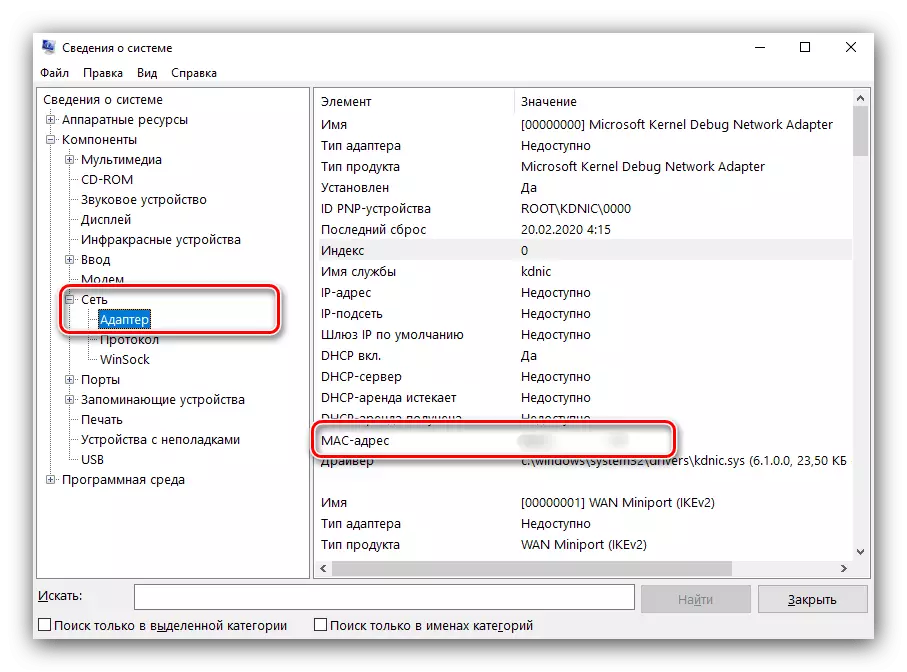
MËSIMI: Si të gjeni adresën MAC të kompjuterit
Kështu, ne konsideruam mundësi të mundshme për zëvendësimin e adresave MAC në Windows 10. Metodat e përshkruara janë të lehta për t'u ekzekutuar, por përdoruesi duhet të kuptojë se vetë operacioni mbart një rrezik të caktuar.
